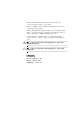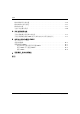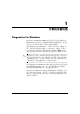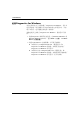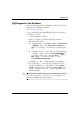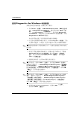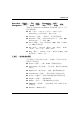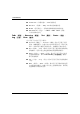Troubleshooting Guide
1
–
4 www.hp.com
故障排除指南
计算机诊断功能
使用
Diagnostics for Windows
中的类别
要使用该程序的类别,请执行以下操作:
1. 单击 Start
(开始)
> HP Information Center
(
HP
信息中
心)
> Diagnostics for Windows。您还可以单击 Start
(开
始)
> Control Panel
(控制面板)
,然后选择 Diagnostics
for Windows,来选择位于 Control Panel (控制面板)中的
Diagnostics for Windows 图标。
此时屏幕将会显示计算机硬件和软件的概述。
2. 有关特定的硬件和软件信息,请从 Categories
(类别)
下拉
式菜单中选择一个类别,也可以选择工具栏中的相应图标。
✎
当您将光标移到工具栏的图标上后,光标旁边将显示相应的类
别名称。
3. 要显示所选类别的详细信息,请单击位于该窗口左下角的
Information Level
(信息级别)
框中的 More
(详细信
息)
,还可以单击屏幕顶部的 Level
(级别)
,然后选择
More
(详细信息)
。
4. 根据需要查看、打印和
/ 或保存此类信息。
✎
要打印信息,请单击 File
(文件)
,然后选择 Print
(打印)
。
选择以下选项之一:Detailed Report (All Categories)
(详细报
告 [
所有类别
])
、 Summary Report (All Categories)
(摘要报
告 [
所有类别
])
或 Current Category
(当前类别)
。单击 OK
(确定)
,打印您选定的报告。
✎
要保存信息,请单击 File
(文件)
,然后选择 Save As
(另存
为)
。选择以下选项之一:Detailed Report (All Categories)
(详细报告 [
所有类别
])
、 Summary Report (All Categories)
(摘要报告 [
所有类别
])
或 Current Category
(当前类别)
。
单击 OK
(确定)
,保存您选定的报告。
5. 要退出 Diagnostics for Windows,请单击 File
(文件)
,
然后单击 Exit
(退出)
。